Налаштування типу сортування для колонок у компоненті Edit Grid
При роботі з компонентом Edit Grid моделювальник може обирати тип сортування, який має застосовуватися для стовпців компонента.
Наразі можна сортувати значення як числові (Sort as number, або як текстові для компонентів, які є частиною сітки Edit Grid.
-
Відкрийте розділ моделювання форм.
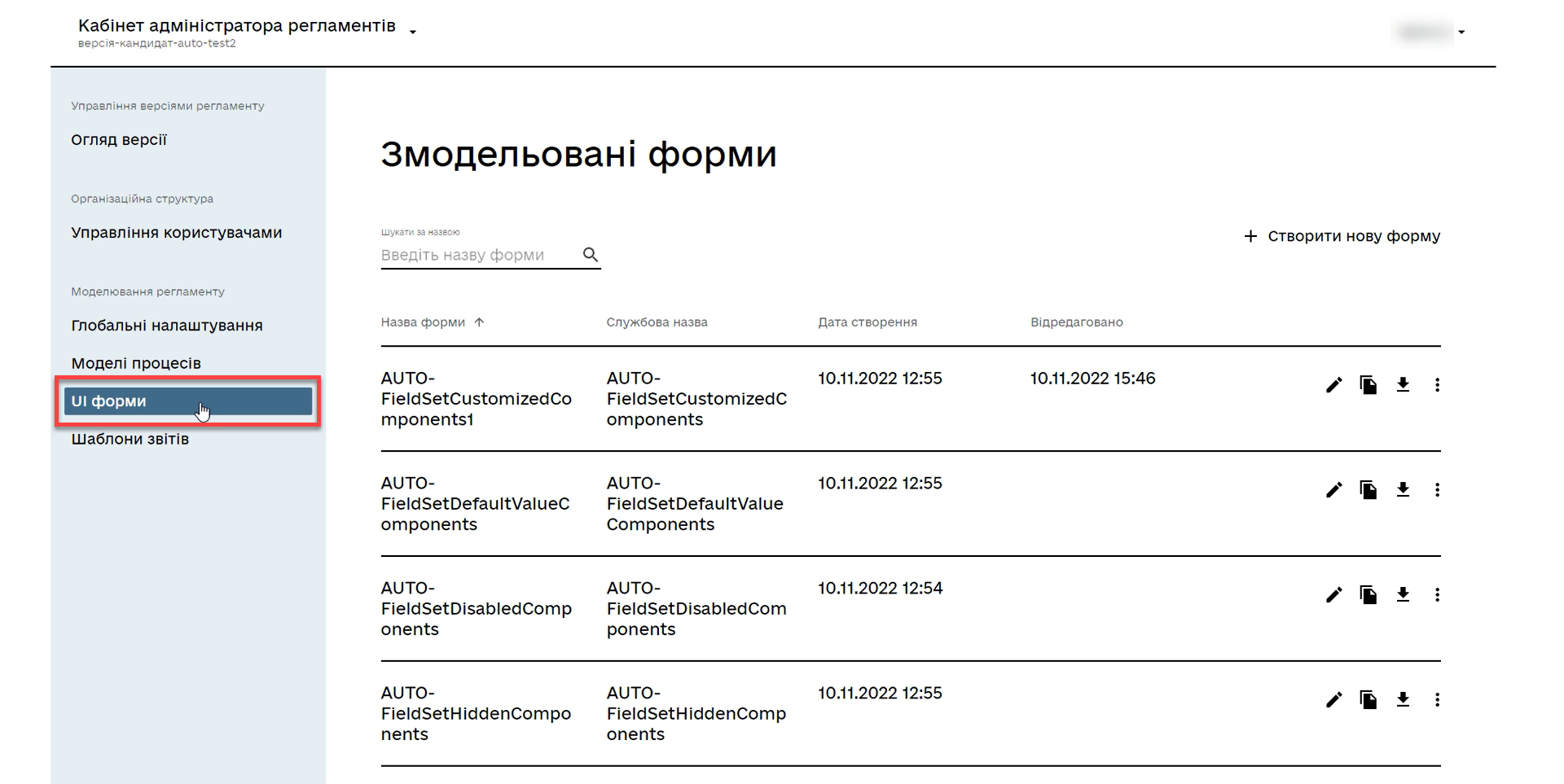
-
Створіть форму, або відкрийте будь-яку наявну зі списку.
-
Перейдіть на вкладку Конструктор.
-
На панелі компонентів зліва оберіть Оновлені.
-
Оберіть компонент Edit Grid та перетягніть до області моделювання.

-
У новому вікні натисніть
Save, щоб зберегти зміни.
-
Додайте до компонента Edit Grid компоненти, передбачені бізнес-логікою. Наприклад, Text Field та Number.


В результаті панель моделювання виглядатиме наступним чином:

-
Відкрийте налаштування кожного з компонентів (Text Field та Number), та на вкладці Display активуйте позначку
Sort As Number(Сортувати як число):-
Sort As NumberФункція Sort As Numberвизначає, чи слід вважати значення компонента числом під час сортування в сітках (Grids).

-
-
Натисніть
Save, щоб зберегти зміни. -
Перейдіть на вкладку Перегляд, щоб побачити, як відпрацьовує функція сортування для компонентів.
-
Натисніть
Додати, щоб наповнити колонки таблиці значеннями.
-
У новому вікні введіть значення для компонентів та натисніть
Зберегти. Повторіть процедуру декілька разів, щоб наповнити таблицю.
В результаті, якщо відсортувати компонент Text Field за спаданням, то числові значення будуть відображені вгорі, а текстові внизу, і навпаки.

Якщо відсортувати компонент Number, числові значення будуть відсортовані за спаданням, або зростанням.
